.jpg)
Excelは数多くの機能が備わっている、非常に便利なアプリケーションです。
Excelの機能を有効活用すれば、表計算アプリケーションとしてだけでなく、見やすいプレゼン資料の作成や、さまざまな業務の自動化が可能です。
今回の記事では、Excelで以下を効率的に実現する方法をご紹介します。
※Teamsを有効活用した業務効率化の事例についてもぜひご覧ください。
Teamsで使えるチャットボット「Teams bot」の活用事例

まずは、条件付き書式で見やすい表を作成する方法を解説します。
そもそも条件付き書式とは、セルに特定の条件を設定し、その条件に一致した場合に自動で書式を反映させる機能です。
Excelでの表作成時に、ある一定の基準値を超えている場合に、セルに背景色をつけたり、太字に変更したりして、見やすい表を作ることが可能です。
ここからは、条件付き書式を用いて、金額が一定基準を超えているセルに背景をつける方法を解説します。
例えば下図のような売上一覧のExcelで、「金額が1,000円を超えている場合」に、セルに自動で背景色をつけたい場合、「金額」列を選択した状態で、以下を選択します。
「ホーム」>「条件付き書式」>「セルの強調表示ルール」>「指定の値より大きい」

すると以下のウィンドウが表示されますので、値に「1000」を指定し、任意の書式を選択して「OK」ボタンを押下します。
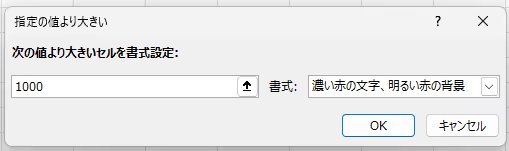
以上で条件付き書式の設定が完了し、金額が1,000円以上のセルに自動で書式が反映されました。
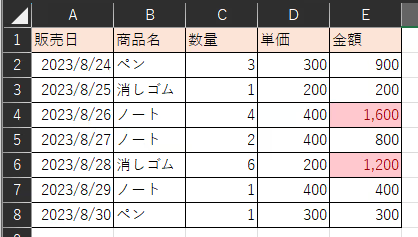
セルの値変更に伴い、自動で書式が反映されるようになるため、一度設定してしまえば非常に便利な機能です。
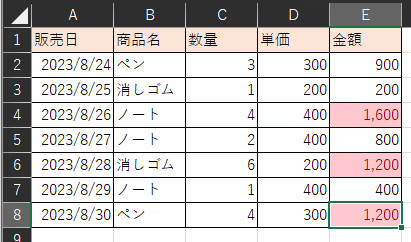

続いて、Excelでグラフを活用して、視覚的なプレゼン資料を作成する方法を解説します。
計算や表作成としての機能が強いイメージのExcelですが、リストデータをもとにしたグラフ作成にも長けており、有効活用することでプレゼン資料用のグラフを作成することも可能です。
Excelでは、棒グラフや折れ線グラフなど基本的なグラフから、ツリーマップ、ヒストグラフなど、さまざまな種類のグラフが利用できます。
ここからは、Excelで使用するグラフを一部抜粋し、ご紹介します。
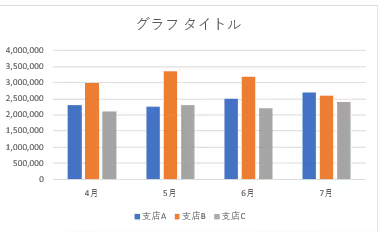
棒グラフは、カテゴリー間での売上結果の比較など、値の大小関係を確認したい場合に用います。
Excelでは上図のようにカテゴリーごとに分けて集計値を比較したり、積み上げて割合を確認したりできます。
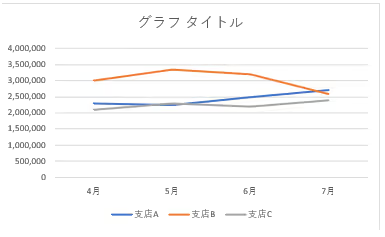
折れ線グラフは、売上の推移や人口の推移など、一定期間でのデータの変化を可視化したい場合に使用します。
Excelでは棒グラフと組み合わせ、表示することも可能です。
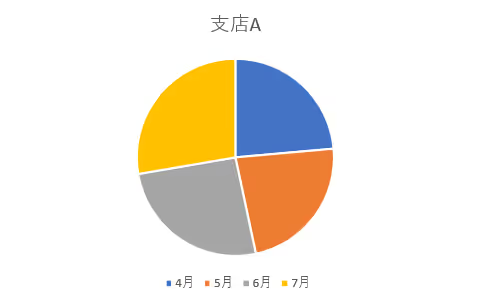
円グラフは、売上のうちの商品ごとの割合など、全体からデータの内訳を確認したい場合に使用します。
データを割合で表現することで、商品ごとの売れ行きの良し悪しが一目でわかるようになります。
ここからは、例えば下図のような支店ごと・月ごとの表データを用いて、営業所ごとの業績推移のグラフを作成する方法を解説します。

グラフのデータのもとにしたい表を選択し、「挿入」>「おすすめグラフ」を選択します。
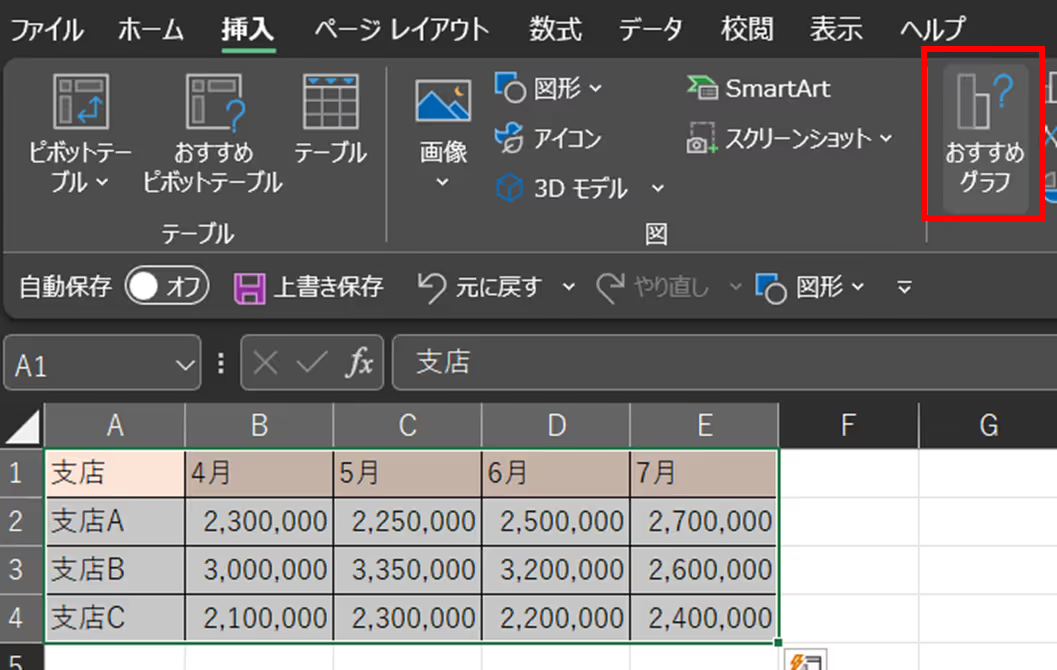
すると、グラフの挿入ウィザードが表示されますので、「折れ線」のグラフを選択し、「OK」ボタンを押します。
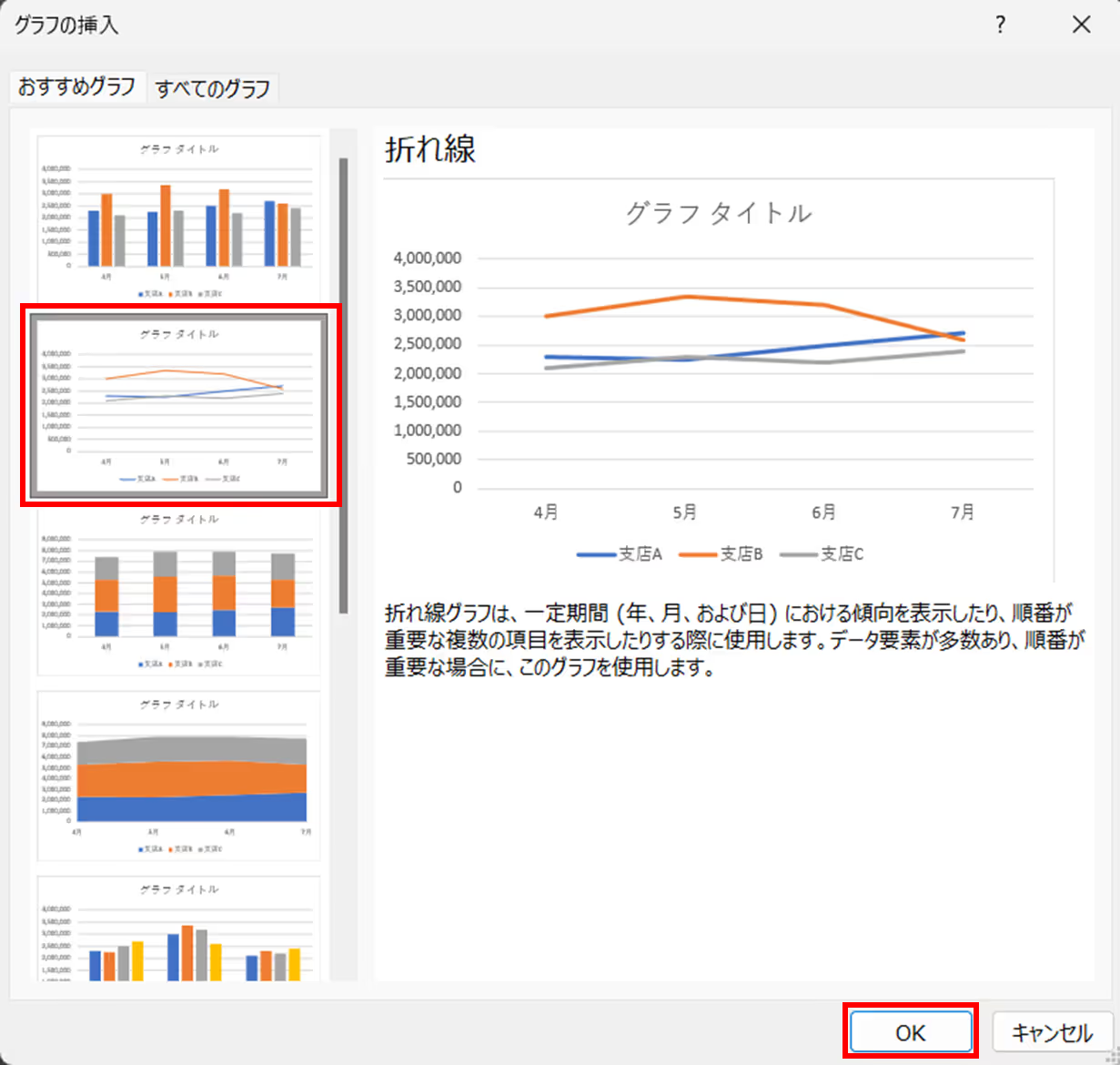
すると、Excelのシート状にグラフが挿入されます。
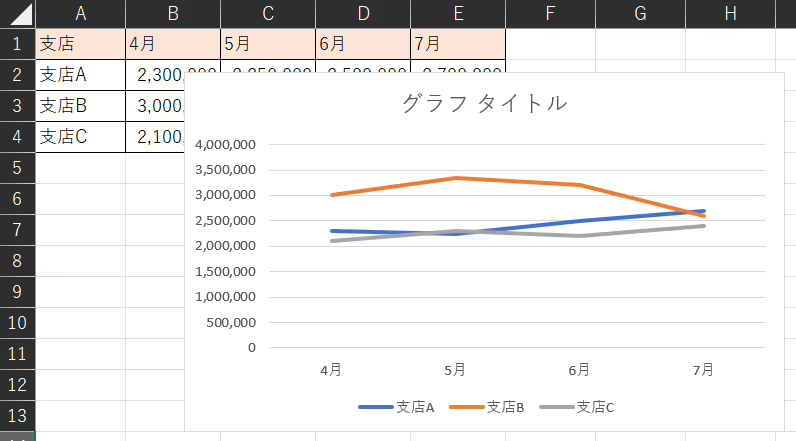
グラフタイトルや軸の値を調整することで、上司への報告のためのプレゼン資料に活用できるグラフが作成できます。
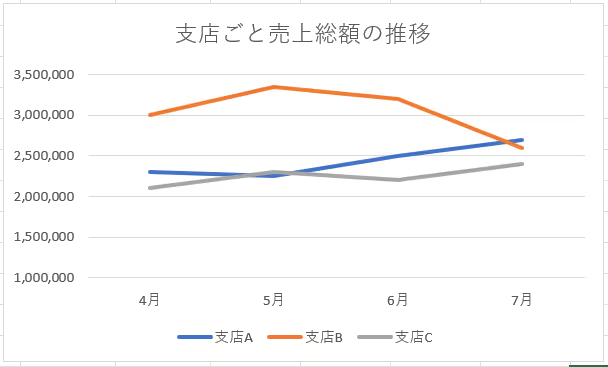
.png)
※researcHR(リサーチャー)は、Teams/Slackに追加するだけでチームの「誰が・何を知っているか」を集約・共有するアプリです。
最後に、Excelマクロを活用して、作業を自動化する方法を解説します。
Excelマクロとは、Excel上でできる複数の操作を記録し、いつでも呼び出せる機能です。
例えば、特定のデータを集計し、印刷できるレイアウトに整えた上で印刷処理をするなど、さまざまな一連の処理を記録しておくことで、任意のタイミングで実行できるようになります。
通常上記のような処理をする場合、プログラミングが必要となりますが、Excelマクロを活用すれば、プログラミングのスキルが無くても様々な処理を自動化することが可能となります。
ここからは、売上データの集計を自動化する方法を解説します。
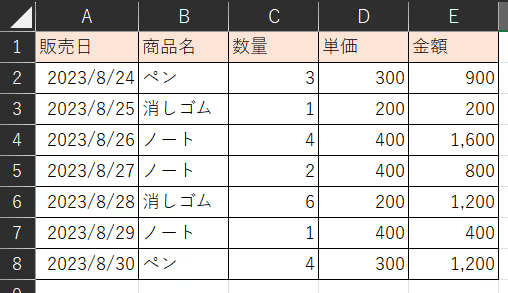
例えば、上図のようなデータに対して、次の一連の処理をマクロに記録するとします。
マクロの記録を開始する場合は、「表示」タブ>「マクロ」>「マクロの記録」をクリックします。
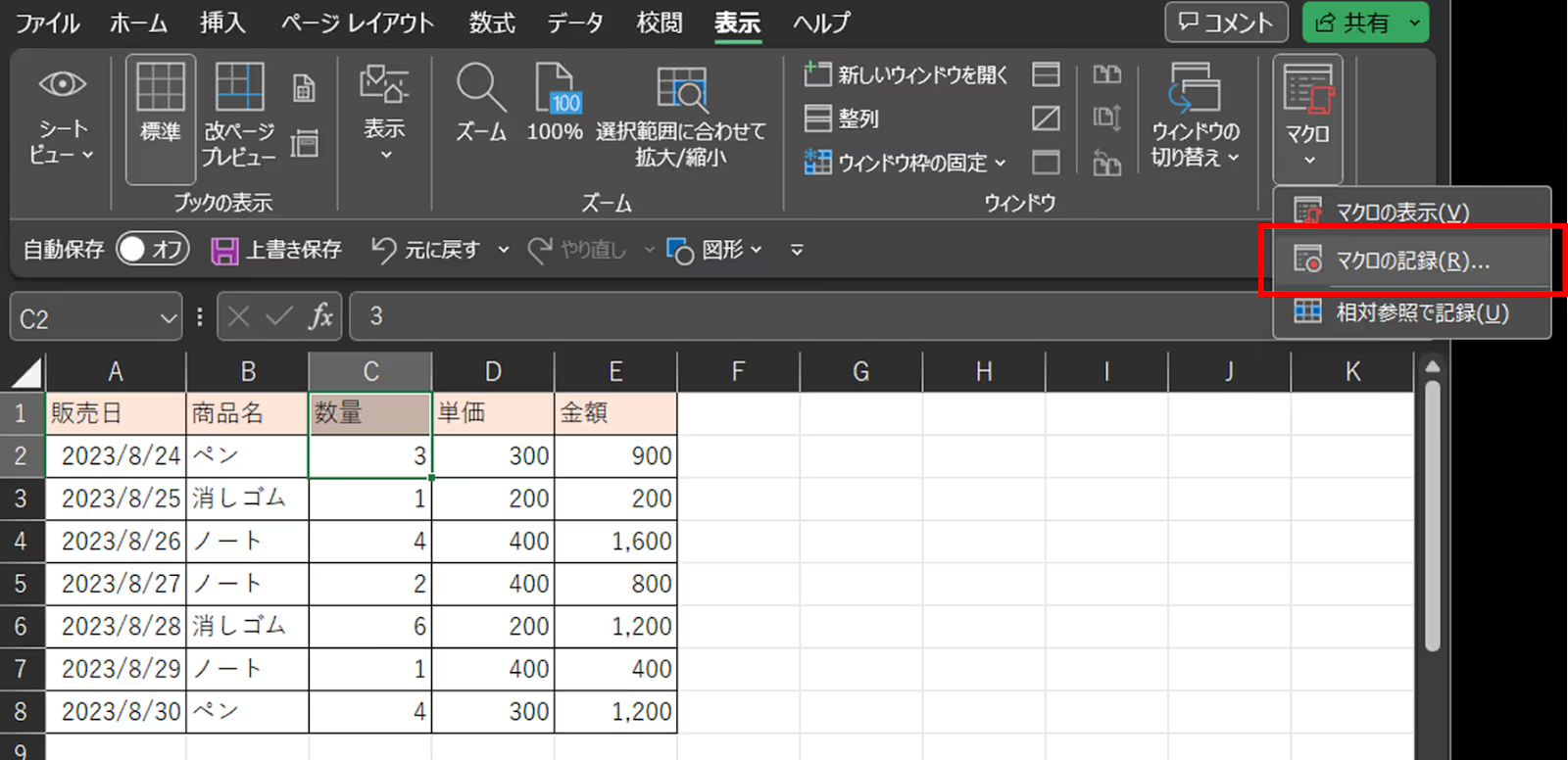
マクロの記録ウィンドウが表示されますので、任意のマクロ名を入力します。
ショートカットキーでマクロを起動したい場合は、任意のキーを指定してください。また、分かりやすい説明を入力しておくことで、後から見返した際に何のためのマクロかが分かりやすくなるでしょう。
すべて指定し終えたら、「OK」ボタンを押下します。
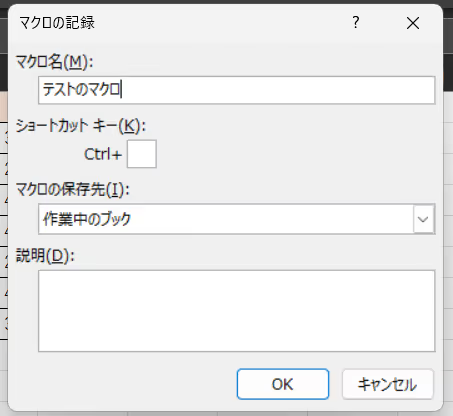
すると、マクロの記録状態になります。この状態で上記3つの操作を連続して行いましょう。
すべての操作を終えたら、再度「表示」タブ>「マクロ」を選択し、「記録終了」をクリックします。
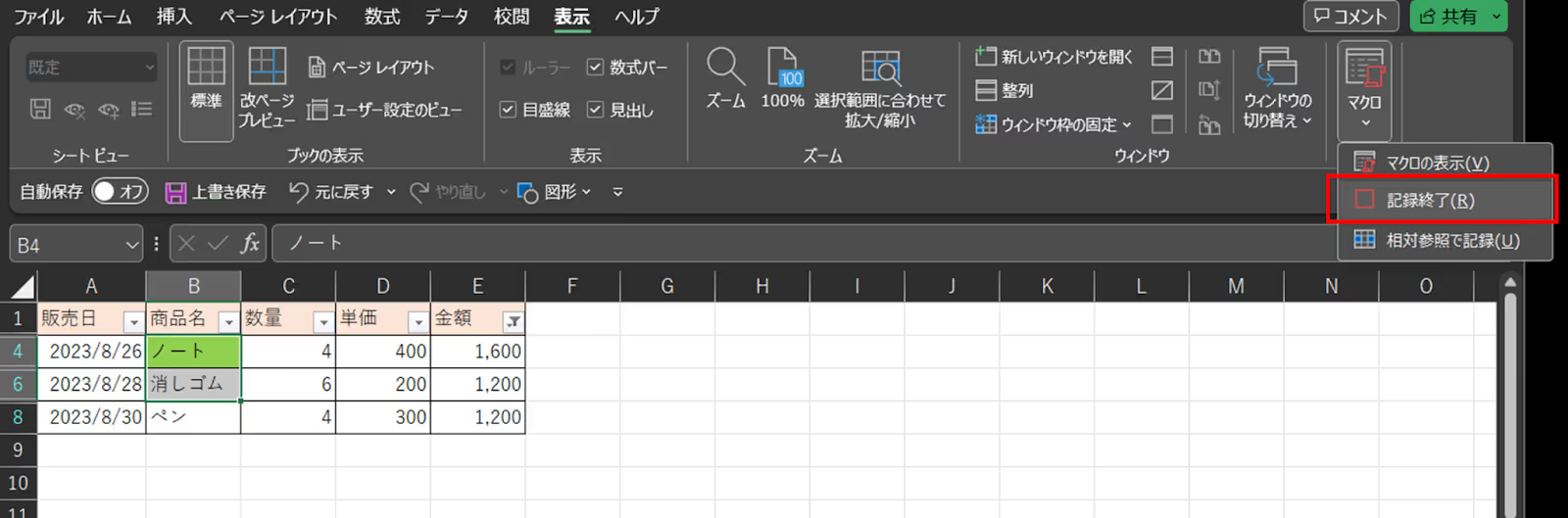
以上でマクロの記録は完了です。
試しに直前の状態に戻し、マクロを実行してみましょう。保存したマクロを実行するには、「表示」タブ>「マクロ」>「マクロの表示」をクリックします。
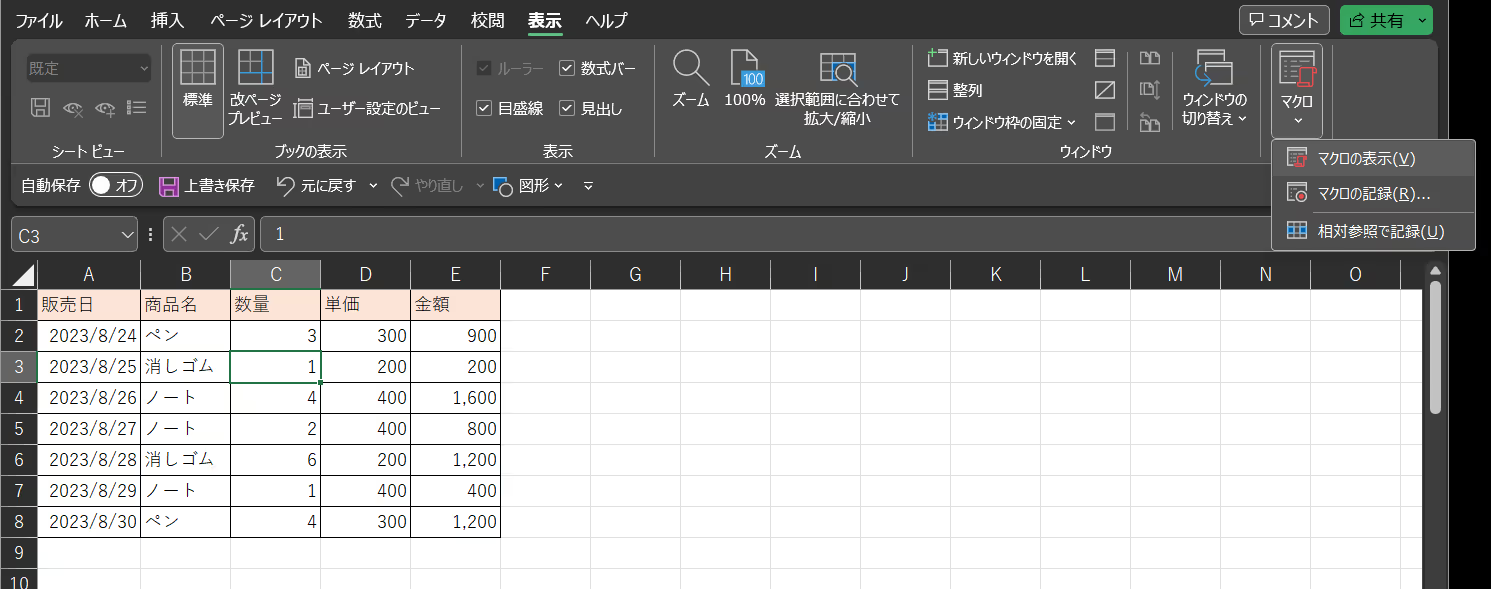
すると、ブックに保存されているマクロの一覧が表示されますので、指定のマクロを選択し、「実行」ボタンを押下します。
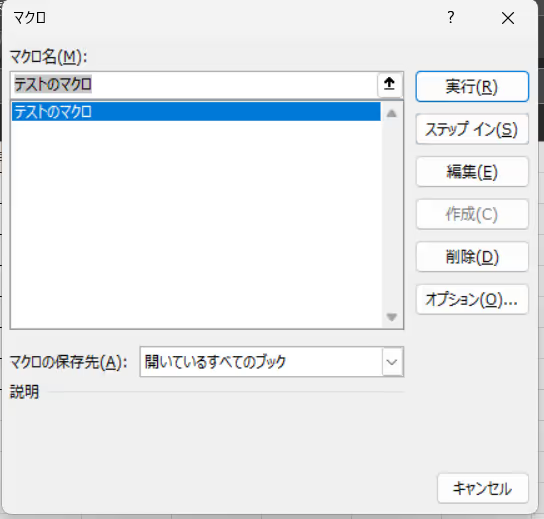
すると、先ほど記録した
の3つの操作が自動で行われました。
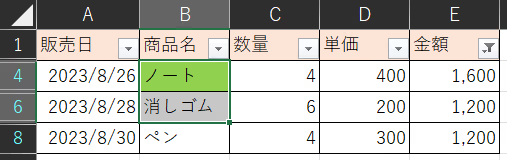
マクロで実行できる操作はこれらだけでなく、グラフの作成からExcelシートの印刷まで、さまざまな処理を記録できます。
マクロを有効活用することで、さまざまなExcel業務を効率化できるでしょう。
Excelマクロを記録したブックを保存する場合は、拡張子に気を付けなければなりません。
Excelを新規に作成し、保存しようとすると、デフォルトでは拡張子が「Excelブック(.xlsx)」となります。
しかし、マクロを記録した状態で保存するには、「Excelマクロ有効ブック(.xlsm)」の拡張子で保存しなければなりません。
新たに作成したExcelブックにマクロを記録した場合は、自動で拡張子が「.xlsm」となるため、問題ありません。
しかし、「通常のExcelブック(.xlsx)」として保存されているExcelに対してマクロを記録し、上書き保存しようとした場合は、以下のような警告メッセージが表示されます。
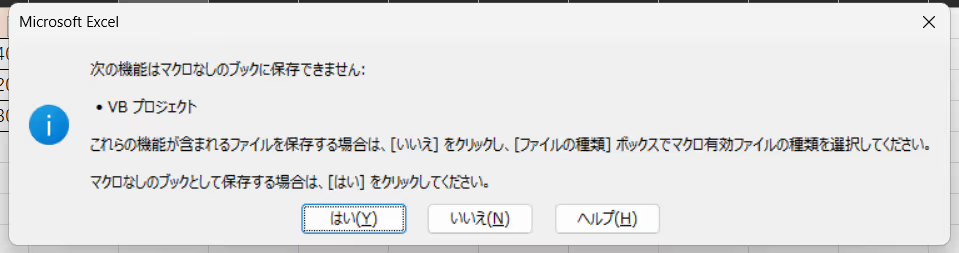
この警告メッセージが表示された際に、「はい」を押下すると、記録したマクロが消えてしまいます。
なので必ず「いいえ」を選択し、ファイルの種類で「Excelマクロ有効ブック」を選択して、保存しましょう。
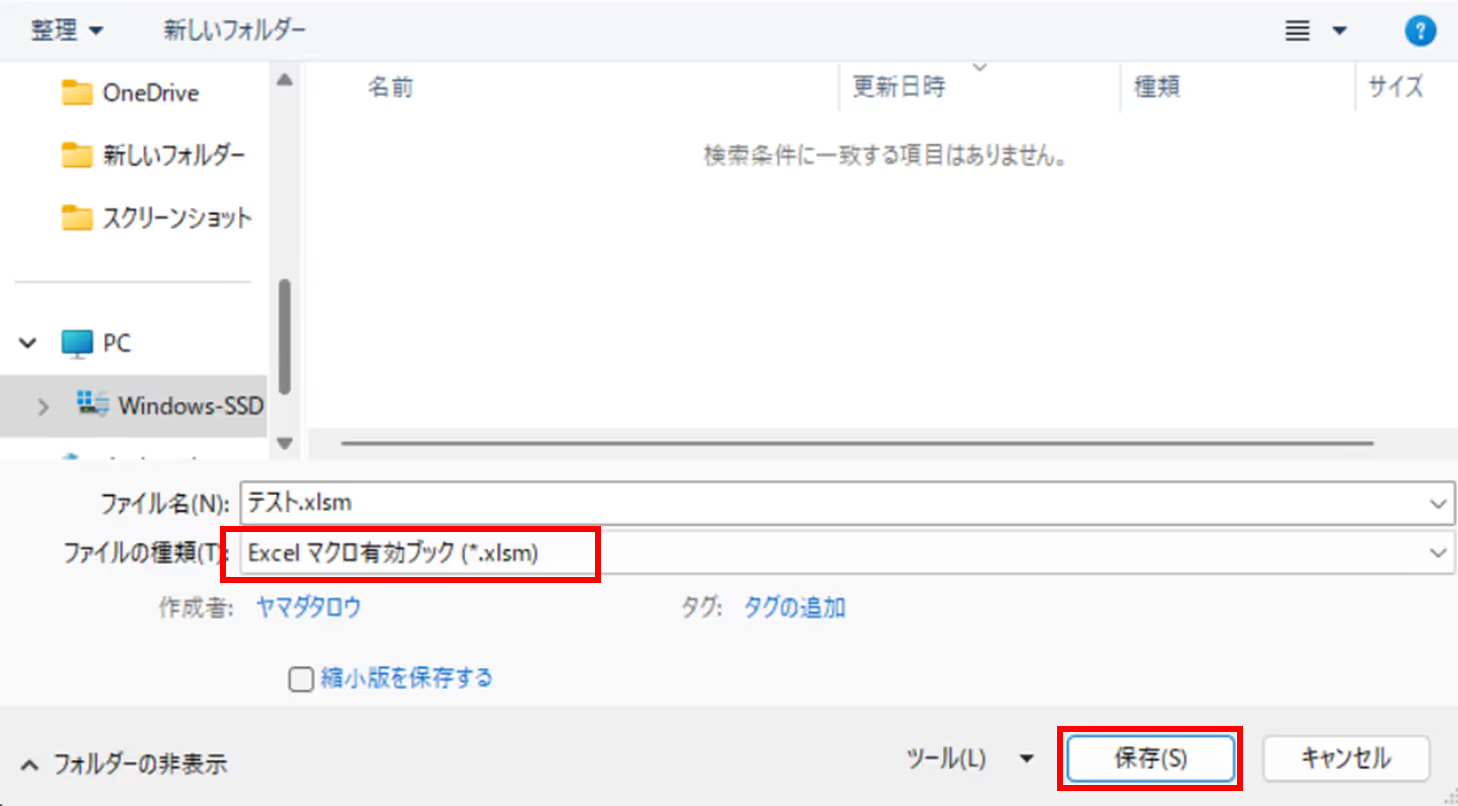
Excelでの運用に限界を感じている方はこちらもぜひご覧ください。
(DL無料)Teamsを活用した「脱Excel」事例集~Excel業務の負荷を削減する方法~
※Teamsを有効活用した業務効率化の事例についてもぜひご覧ください。
本記事はKBE(株)がresearcHR(リサーチャー)を提供する過程で蓄積された、現場の声やノウハウ・事例をもとに作成しております。
【Teamsに追加して使える】
社内ナレッジ共有支援サービス
researcHR(リサーチャー)
AI機能で「仕組み化・自動化」ー 伴走型の支援で設計・定着まで ー

✅ナレッジ共有、属人化の解消
✅社内問い合わせの効率化
✅新人・異動者のフォローアップ
にお困りの際はぜひご相談ください。
また、KBE(株)では、Teamsの運用・利活用コンサルティングを行っております。
企業やチームに最適のTeams運用方法を設計します。初回のご相談無料ですので、ぜひ一度お試しください。








KBE株式会社が、ナレッジ共有TeamsアプリresearcHRを提供する過程で蓄積された、様々な企業のTeamsアプリ活用事例をお伝えします。

KBE株式会社が、ナレッジ共有TeamsアプリresearcHRを提供する過程で蓄積された、様々な企業の「Teamsアプリを活用した日報/週報 運用事例やTIPS」をお伝えします。

KBE株式会社が、ナレッジ共有TeamsアプリresearcHRを提供する過程で蓄積された、様々な企業の「Teamsアプリを活用した新人オンボーディング事例やTIPS」をお伝えします。

KBE株式会社が、ナレッジ共有TeamsアプリresearcHRを提供する過程で蓄積された、様々な企業の「Teamsアプリを活用したMTG/1on1 代替事例やTIPS」をお伝えします。
KBE株式会社では、ナレッジ共有TeamsアプリresearcHRを提供しています。(Microsoft公式ソリューション、日経新聞に掲載)
その過程で蓄積された様々な企業のTeams/Slack運用事例をお伝えします。

researcHRは、Teamsに追加するだけで、
メンバーの「誰が・何を知っているか」を自動で収集し、
回答をAIが自動でポジティブ・ネガティブチェックすることで、自然なデータを算出。
さらに、算出されたデータから「要注視」ポイントをレポートでお渡しします。




“Lorem ipsum dolor sit amet, consectetur adipiscing elit. Suspendisse tincidunt sagittis eros. Quisque quis euismod lorem.”


KBE株式会社が、ナレッジ共有TeamsアプリresearcHRを提供する過程で蓄積された、様々な企業の「Teamsアプリを活用した日報/週報 運用事例やTIPS」をお伝えします。

KBE株式会社が、ナレッジ共有TeamsアプリresearcHRを提供する過程で蓄積された、様々な企業の「Teamsアプリを活用したコミュニケーションの課題解決事例やTIPS」をお伝えします。

KBE株式会社が、ナレッジ共有TeamsアプリresearcHRを提供する過程で蓄積された、様々な企業の「Teamsアプリを活用したMTG/1on1 削減事例やTIPS」をお伝えします。

KBE株式会社が提供する、researcHRの「コンディション 分析・レポート機能」の概要や、実際のケースを基にした分析レポートを資料としてお伝えします。

KBE株式会社が、ナレッジ共有TeamsアプリresearcHRを提供する過程で蓄積された、様々な企業の「Teamsアプリを活用したエンゲージメント可視化・向上の事例やTIPS」をお伝えします。

KBE株式会社が、ナレッジ共有TeamsアプリresearcHRを提供する過程で蓄積された、様々な企業の「Teamsアプリを活用した新人オンボーディング事例やTIPS」をお伝えします。

KBE株式会社が、ナレッジ共有TeamsアプリresearcHRを提供する過程で蓄積された、様々な企業の「Teamsアプリを活用した人事データ『収集』事例やTIPS」をお伝えします。

KBE株式会社が提供する、researcHRの「コンディション 分析・レポート機能」の概要や、実際のケースを基にした分析レポートを資料としてお伝えします。

KBE株式会社が、ナレッジ共有TeamsアプリresearcHRを提供する過程で蓄積された、様々な企業の「Teamsアプリを活用したノウフー(Know Who)の事例やTIPS」をお伝えします。

KBE株式会社が、ナレッジ共有TeamsアプリresearcHRを提供する過程で蓄積された、様々な企業の「Teamsアプリを活用したコンディション把握の事例やTIPS」をお伝えします。

KBE株式会社が、ナレッジ共有TeamsアプリresearcHRを提供する過程で蓄積された、様々な企業の「Teamsアプリを活用した休職・退職の検知事例やTIPS」をお伝えします。

KBE株式会社が提供する、researcHRの「コンディション 分析・レポート機能」の概要や、実際のケースを基にした分析レポートを資料としてお伝えします。

KBE株式会社では、ナレッジ共有TeamsアプリresearcHRを提供しています。
コンサルティングサービスでは、その過程で蓄積された様々な企業のTeams運用事例をお伝えします。

researcHR(リサーチャー)をはじめて知っていただく方に向けて、わかりやすく基本機能や活用シーンをご紹介します。

KBE株式会社が、ナレッジ共有TeamsアプリresearcHRを提供する過程で蓄積された、様々な企業の「Teamsアプリを活用した社内問い合わせの効率化事例やTIPS」をお伝えします。

KBE株式会社が、ナレッジ共有TeamsアプリresearcHRを提供する過程で蓄積された、様々な企業の「Teamsアプリを活用した情報共有の活性化事例やTIPS」をお伝えします。

KBE株式会社が、ナレッジ共有TeamsアプリresearcHRを提供する過程で蓄積された、様々な企業の「Teamsアプリを活用したナレッジ共有文化の定着化事例やTIPS」をお伝えします。

KBE株式会社が、ナレッジ共有TeamsアプリresearcHRを提供する過程で蓄積された、様々な企業の「デジタル・データを起点とした新しいナレッジマネジメント事例」をお伝えします。

KBE株式会社が、ナレッジ共有TeamsアプリresearcHRを提供する過程で蓄積された、様々な企業のTeams使用事例やTIPSをお伝えします。

KBE株式会社が、ナレッジ共有TeamsアプリresearcHRを提供する過程で蓄積された、様々な企業の「デジタル・データを起点とした新しいマネジメント事例」をお伝えします。

KBE株式会社が提供する、researcHRの「コンディション 分析・レポート機能」の概要や、実際のケースを基にした分析レポートを資料としてお伝えします。

KBE株式会社が、ナレッジ共有TeamsアプリresearcHRを提供する過程で蓄積された、様々な企業の「Slackを活用したマネジメント事例」をお伝えします。

KBE株式会社が、ナレッジ共有TeamsアプリresearcHRを提供する過程で蓄積された、様々な企業の「Teamsを活用したマネジメント事例」をお伝えします。

KBE株式会社が提供する、researcHRの「コンディション 分析・レポート機能」の概要や、実際のケースを基にした分析レポートを資料としてお伝えします。

KBE株式会社では、ナレッジ共有TeamsアプリresearcHRを提供しています。
コンサルティングサービスでは、その過程で蓄積された様々な企業のTeams運用事例をお伝えします。

researcHR(リサーチャー)をはじめて知っていただく方に向けて、わかりやすく基本機能や活用シーンをご紹介します。

researcHRをTeams/Slackに追加するだけで、AIがメンバーの状況を収集するため、業務の状況やナレッジが自動で蓄積されます。
既存のナレッジ共有ツールやシステムで、「ログインされない」「データ入力/更新されない」「検索・活用できない」といった悩みを抱える方は、ぜひお問い合わせください。


営業・提案資料を集約
提案作成を効率化・トップラインを向上
従業員数:5,000名以上

顧客やサプライヤーとのメール履歴を蓄積
技術ナレッジの探索を効率化
従業員数:5万名以上

メンター制度における日報として活用
退職防止やナレッジ作成の仕組み化を実現
従業員数:1万名以上

メール/電話での問い合わせ対応を置き換え
類似問い合わせを削減
従業員数:500名以上
✅ナレッジ共有、属人化の解消
✅社内問い合わせの効率化
✅新人・異動者のフォローアップ
にお困りの際はぜひご相談ください。

researcHRをTeams/Slackに追加するだけで、AIがメンバーの状況を収集するため、業務の状況やナレッジが自動で蓄積されます。
既存のナレッジ共有ツールやシステムで、「ログインされない」「データ入力/更新されない」「検索・活用できない」といった悩みを抱える方は、ぜひお問い合わせください。

※KBE株式会社が、ナレッジ共有TeamsアプリresearcHRを提供する過程で蓄積された、
様々な企業のTeams/Slack運用事例をお伝えします。